如何在 Linux 分割槽或邏輯卷中建立檔案系統
學習在你的系統中建立一個檔案系統,並且長期或者非長期地掛載它。
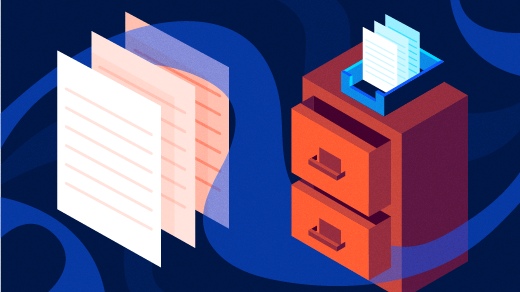
在計算技術中,檔案系統控制如何儲存和檢索資料,並且幫助組織儲存媒介中的檔案。如果沒有檔案系統,資訊將被儲存為一個大資料塊,而且你無法知道一條資訊在哪結束,下一條資訊在哪開始。檔案系統透過為儲存資料的檔案提供名稱,並且在檔案系統中的磁碟上維護檔案和目錄表以及它們的開始和結束位置、總的大小等來幫助管理所有的這些資訊。
在 Linux 中,當你建立一個硬碟分割槽或者邏輯卷之後,接下來通常是透過格式化這個分割槽或邏輯捲來建立檔案系統。這個操作方法假設你已經知道如何建立分割槽或邏輯卷,並且你希望將它格式化為包含有檔案系統,並且掛載它。
建立檔案系統
假設你為你的系統新增了一塊新的硬碟並且在它上面建立了一個叫 /dev/sda1 的分割槽。
1、為了驗證 Linux 核心已經發現這個分割槽,你可以 cat 出 /proc/partitions 的內容,就像這樣:
[root@localhost ~]# cat /proc/partitions
major minor #blocks name
253 0 10485760 vda
253 1 8192000 vda1
11 0 1048575 sr0
11 1 374 sr1
8 0 10485760 sda
8 1 10484736 sda1
252 0 3145728 dm-0
252 1 2097152 dm-1
252 2 1048576 dm-2
8 16 1048576 sdb2、決定你想要去建立的檔案系統種類,比如 ext4、XFS,或者其他的一些。這裡是一些可選項:
[root@localhost ~]# mkfs.<tab><tab>
mkfs.btrfs mkfs.cramfs mkfs.ext2 mkfs.ext3 mkfs.ext4 mkfs.minix mkfs.xfs3、為了這次練習的目的,選擇 ext4。(我喜歡 ext4,因為如果你需要的話,它可以允許你去壓縮檔案系統,這對於 XFS 並不簡單。)這裡是完成它的方法(輸出可能會因裝置名稱或者大小而不同):
[root@localhost ~]# mkfs.ext4 /dev/sda1
mke2fs 1.42.9 (28-Dec-2013)
Filesystem label=
OS type: Linux
Block size=4096 (log=2)
Fragment size=4096 (log=2)
Stride=0 blocks, Stripe width=8191 blocks
194688 inodes, 778241 blocks
38912 blocks (5.00%) reserved for the super user
First data block=0
Maximum filesystem blocks=799014912
24 block groups
32768 blocks per group, 32768 fragments per group
8112 inodes per group
Superblock backups stored on blocks:
32768, 98304, 163840, 229376, 294912
Allocating group tables: done
Writing inode tables: done
Creating journal (16384 blocks): done
Writing superblocks and filesystem accounting information: done4、在上一步中,如果你想去建立不同的檔案系統,請使用不同變種的 mkfs 命令。
掛載檔案系統
當你建立好檔案系統後,你可以在你的作業系統中掛載它。
1、首先,識別出新檔案系統的 UUID 編碼。使用 blkid 命令列出所有可識別的塊儲存裝置並且在輸出資訊中查詢 sda1:
[root@localhost ~]# blkid
/dev/vda1: UUID="716e713d-4e91-4186-81fd-c6cfa1b0974d" TYPE="xfs"
/dev/sr1: UUID="2019-03-08-16-17-02-00" LABEL="config-2" TYPE="iso9660"
/dev/sda1: UUID="wow9N8-dX2d-ETN4-zK09-Gr1k-qCVF-eCerbF" TYPE="LVM2_member"
/dev/mapper/test-test1: PTTYPE="dos"
/dev/sda1: UUID="ac96b366-0cdd-4e4c-9493-bb93531be644" TYPE="ext4"
[root@localhost ~]#2、執行下面的命令掛載 /dev/sd1 裝置:
[root@localhost ~]# mkdir /mnt/mount_point_for_dev_sda1
[root@localhost ~]# ls /mnt/
mount_point_for_dev_sda1
[root@localhost ~]# mount -t ext4 /dev/sda1 /mnt/mount_point_for_dev_sda1/
[root@localhost ~]# df -h
Filesystem Size Used Avail Use% Mounted on
/dev/vda1 7.9G 920M 7.0G 12% /
devtmpfs 443M 0 443M 0% /dev
tmpfs 463M 0 463M 0% /dev/shm
tmpfs 463M 30M 434M 7% /run
tmpfs 463M 0 463M 0% /sys/fs/cgroup
tmpfs 93M 0 93M 0% /run/user/0
/dev/sda1 2.9G 9.0M 2.7G 1% /mnt/mount_point_for_dev_sda1
[root@localhost ~]#命令 df -h 顯示了每個檔案系統被掛載的掛載點。查詢 /dev/sd1。上面的掛載命令使用的裝置名稱是 /dev/sda1。用 blkid 命令中的 UUID 編碼替換它。注意,在 /mnt 下一個被新建立的目錄掛載了 /dev/sda1。
3、直接在命令列下使用掛載命令(就像上一步一樣)會有一個問題,那就是掛載不會在裝置重啟後存在。為使永久性地掛載檔案系統,編輯 /etc/fstab 檔案去包含你的掛載資訊:
UUID=ac96b366-0cdd-4e4c-9493-bb93531be644 /mnt/mount_point_for_dev_sda1/ ext4 defaults 0 04、編輯完 /etc/fstab 檔案後,你可以 umount /mnt/mount_point_for_fev_sda1 並且執行 mount -a 命令去掛載被列在 /etc/fstab 檔案中的所有裝置檔案。如果一切順利的話,你可以使用 df -h 列出並且檢視你掛載的檔案系統:
root@localhost ~]# umount /mnt/mount_point_for_dev_sda1/
[root@localhost ~]# mount -a
[root@localhost ~]# df -h
Filesystem Size Used Avail Use% Mounted on
/dev/vda1 7.9G 920M 7.0G 12% /
devtmpfs 443M 0 443M 0% /dev
tmpfs 463M 0 463M 0% /dev/shm
tmpfs 463M 30M 434M 7% /run
tmpfs 463M 0 463M 0% /sys/fs/cgroup
tmpfs 93M 0 93M 0% /run/user/0
/dev/sda1 2.9G 9.0M 2.7G 1% /mnt/mount_point_for_dev_sda15、你也可以檢測檔案系統是否被掛載:
[root@localhost ~]# mount | grep ^/dev/sd
/dev/sda1 on /mnt/mount_point_for_dev_sda1 type ext4 (rw,relatime,seclabel,stripe=8191,data=ordered)現在你已經知道如何去建立檔案系統並且長期或者非長期的掛載在你的系統中。
via: https://opensource.com/article/19/4/create-filesystem-linux-partition
作者:Kedar Vijay Kulkarni (Red Hat) 選題:lujun9972 譯者:liujing97 校對:wxy
本文由 LCTT 原創編譯,Linux中國 榮譽推出
相關文章
- linux系統下分割槽邏輯卷擴容Linux
- 如何在Linux 中獲取硬碟分割槽或檔案系統的UUID?Linux硬碟UI
- Linux下的磁碟分割槽和邏輯卷Linux
- Linux擴容後,邏輯分割槽大小與檔案大小不符Linux
- linux 磁碟分割槽掛載-LVM-物理卷PV,卷組VG,邏輯卷LVLinuxLVM
- Linux硬碟掛載與磁碟分割槽基礎(二)(物理卷、卷組、邏輯卷)Linux硬碟
- Linux 中獲取硬碟分割槽或檔案系統的 UUID 的七種方法Linux硬碟UI
- Linux 磁碟分割槽及檔案系統管理Linux
- linux系統掛載邏輯卷和擴充套件邏輯卷組Linux套件
- 實操CentOS8系統中建立LVM邏輯卷CentOSLVM
- win10系統下將邏輯分割槽改為主分割槽的方法Win10
- 淺析Win10系統主分割槽和邏輯分割槽的區別Win10
- Linux作業系統邏輯盤卷管理LVM建立步驟(轉)Linux作業系統LVM
- ENGINEER01 - 分割槽規劃和使用,LVM邏輯卷LVM
- 『學了就忘』Linux檔案系統管理 — 65、LVM邏輯卷管理介紹LinuxLVM
- linux 磁碟自動化分割槽掛載-LVM-物理卷PV,卷組VG,邏輯卷LV-shellLinuxLVM
- Linux Centos系統 磁碟分割槽和檔案系統管理 (深入理解)LinuxCentOS
- Linux-使用者管理與建立邏輯卷Linux
- Linux系統中分割槽是什麼?Linux系統分割槽方式有幾種?Linux
- 在linux系統中對檔案進行分割Linux
- Linux系統怎麼分割槽Linux
- 在Linux中,如何建立一個分割槽?Linux
- linux之LVM邏輯卷LinuxLVM
- Linux系統中建立檔案常用的方法!Linux
- Centos8中建立LVM精簡邏輯卷CentOSLVM
- 檔案系統&&磁碟管理(六)–swap分割槽、迴環裝置、檔案系統配置檔案fstab
- 在 Linux 中建立 LVM 分割槽的分步指南LinuxLVM
- Virtualbox中Linux新增新磁碟並建立分割槽Linux
- 如何在 Ubuntu 中管理和使用邏輯卷管理 LVMUbuntuLVM
- 在Linux中,如何使用LVM管理邏輯卷?LinuxLVM
- 『學了就忘』Linux檔案系統管理 — 62、手動分配swap分割槽Linux
- Linux系統如何進行分割槽?swap分割槽是什麼?Linux
- 如何在 Linux 中擴充套件 XFS 根分割槽Linux套件
- 如何在 macOS Monterey(SSD 或 HDD)中刪除 Mac 分割槽Mac
- Linux下LVM邏輯卷管理LinuxLVM
- 何在Mac系統上建立大檔案?教你在Mac系統建立大檔案的方法Mac
- 『學了就忘』Linux檔案系統管理 — 61、使用parted命令進行分割槽Linux
- 【Linux系統】fdisk相關分割槽命令。Linux